HTTPS SMS kliens kapcsolat
Ez az oldal bemutatja, hogyan állítható be egy HTTPS SMS kliens kapcsolat az Ozeki 10 SMS Gateway-ben. Az útmutató minden lépést részletez, amit követned kell a kapcsolat létrehozásához, konfigurálásához, és legfontosabbként, hogyan küldhetsz SMS üzeneteket ezen a kapcsolaton keresztül. Az útmutatóhoz nem szükséges speciális tudás; egyszerűen követheted a lépéseket, és nem tart tovább tíz percnél, hogy sikeresen elvégezd. Szóval, kezdjük is most azonnal!
Mi az a HTTP?
A HTTP az a protokoll, amely lehetővé teszi a kommunikációt a webkliens és a szerver között. Meghatározza, hogyan strukturálódnak a webes erőforrásokra vonatkozó kérések és válaszok. Azonban hiányzik belőle a titkosítás és biztonsági intézkedések, ellentétben a HTTPS-sel.
Mi az az SMS?
Az SMS, vagy rövid üzenet szolgáltatás, egy szövegalapú kommunikációs mód, amelyet mobiltelefonok és más eszközök továbbítanak. A mobilhálózatok segítségével lehetővé teszi a felhasználók számára, hogy rövid, általában 160 karakterre korlátozott üzeneteket küldjenek és fogadjanak. Az SMS-t gyakran használják rövid, közvetlen üzenetek küldésére.
Hogyan küldjünk SMS-t HTTPS SMS kliens kapcsolaton keresztül
Az SMS küldéséhez HTTPS SMS kliens kapcsolattal:
- Látogass el a 'https://localhost:9515' URL-re a böngésződben
- Válaszd ki az SMS Gateway alkalmazást a lehetőségek közül
- Kattints az 'Új kapcsolat hozzáadása...' gombra
- Válaszd ki a HTTPS kliens kapcsolat típusát
- Állítsd be a HTTPS kliens kapcsolat konfigurációját
- Engedélyezd az SMS továbbítást a kapcsolathoz
- Küldj egy teszt üzenetet
- Ellenőrizd az Eseménynaplót, hogy a kapcsolat működik-e
Hogyan küldjünk SMS-t egy HTTPS SMS Kliensen keresztül
Ez az architektúra diagram bemutatja, hogyan működik a rendszer. Három részből áll: egy számítógép, egy HTTPS SMS szolgáltató, és fogadó mobil eszközök. A számítógéped az üzenetedet tartalmazó információt küld egy szervernek egy HTTPS SMS kliensen keresztül az Ozeki SMS Gateway segítségével. Ez az HTTPS SMS szerver ezután továbbítja a szöveges üzenetet a beállított címzetteknek. (1. ábra)
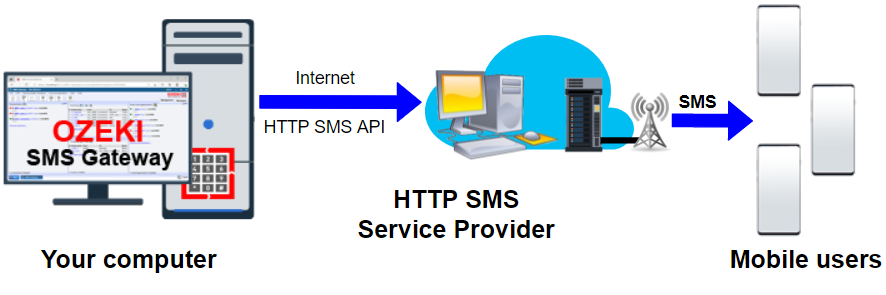
Hogyan küldjünk SMS-t egy HTTPS SMS Kliensen keresztül (videó útmutató)
Ebben a rövid videóban megtanulod, hogyan állíthatsz be egy HTTPS SMS klienst az Ozeki SMS Gateway-ben, valamint hogyan használhatod szöveges üzenetek küldésére. Először konfigurálunk és telepítünk egy új HTTPS SMS kliens kapcsolatot. Ezután ezt a kapcsolatot használjuk SMS küldésére egy telefonszámra. A műveleteink sikerességét az Eseménynapló segítségével is figyelhetjük.
1. lépés - Új kapcsolat létrehozása
Az első lépés, amit meg kell tenned, hogy csatlakozz az HTTPS szolgáltatóhoz. Ehhez létre kell hoznod egy HTTPS kliens kapcsolatot. Ehhez nyisd meg az SMS Gateway alkalmazást a böngésződben a 'https://localhost:9515' cím beírásával és az Enter megnyomásával. Ezután nyisd meg az SMS Gateway alkalmazást az Ozeki asztalról. Ezzel megjelenik az SMS Gateway főmenüje, ahogyan a 2. ábrán is láthatod. Ezen a ponton kattints az 'Új kapcsolat hozzáadása...' gombra egy új kapcsolat létrehozásához.
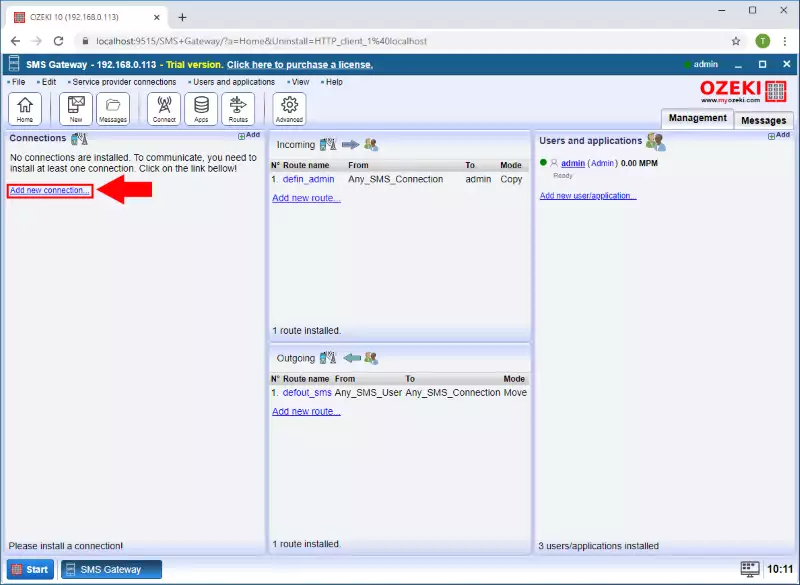
2. lépés - Válaszd ki a HTTPS kliens kapcsolatot
A következő menü tartalmazza az összes kapcsolatot, amelyet létre lehet hozni az SMS Gateway-ben. Mindegyik kapcsolatnak van egy rövid leírása, amely tájékoztat arról, hogy mikor érdemes használni. Ebben a listában meg kell találnod a HTTPS kliens kapcsolatot, és ahogyan a 3. ábra mutatja, rá kell kattintanod a 'Telepítés' gombra a létrehozásához.
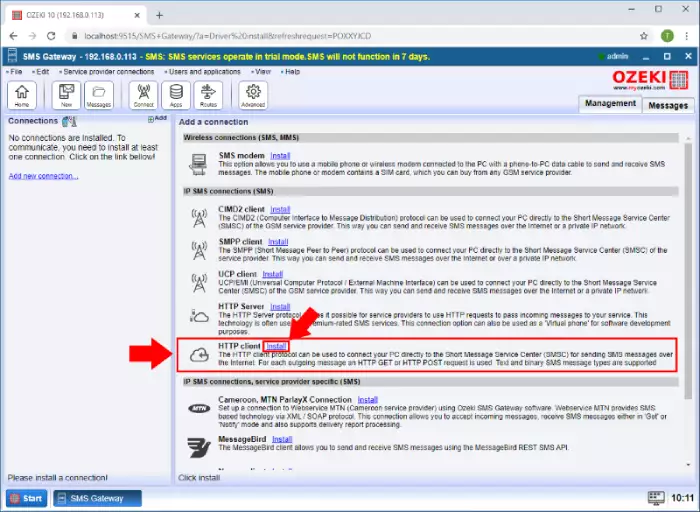
3. lépés - Konfiguráld a HTTPS kliens kapcsolatot
A konfigurációs menüben meg kell adnod néhány részletet a kapcsolathoz. Először is adj nevet a kapcsolatnak, vagy hagyd meg az alapértelmezett nevet, ha szeretnéd. Ezután, ahogyan a 4. ábra mutatja, adj meg egy telefonszámot a HTTPS kliens kapcsolathoz. Ez a telefonszám azonosítja a kapcsolatot, ha SMS üzenetet küld vagy fogad.
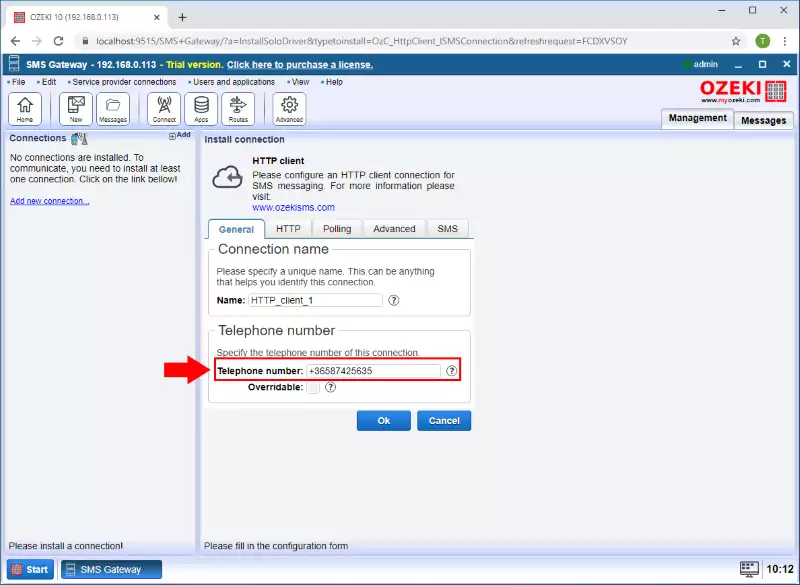
4. lépés – SMS-továbbítás engedélyezése
Az utolsó konfigurációs lépés, amit el kell végeznie, az SMS-továbbítás engedélyezése az adott kapcsolathoz. Ehhez válassza a konfigurációs menüben az Általános lapot. Az első lépésben jelölje be az 'SMS-továbbítás engedélyezése' opciót, ahogyan az az 5. ábrán látható. Ezután konfigurálhatja azt a HTTPS URL-t, amelyet az SMS-üzenetek beküldéséhez hívnak meg. Ha minden konfigurációval kész, egyszerűen kattintson az OK gombra az HTTPS klienskapcsolat létrehozásához.
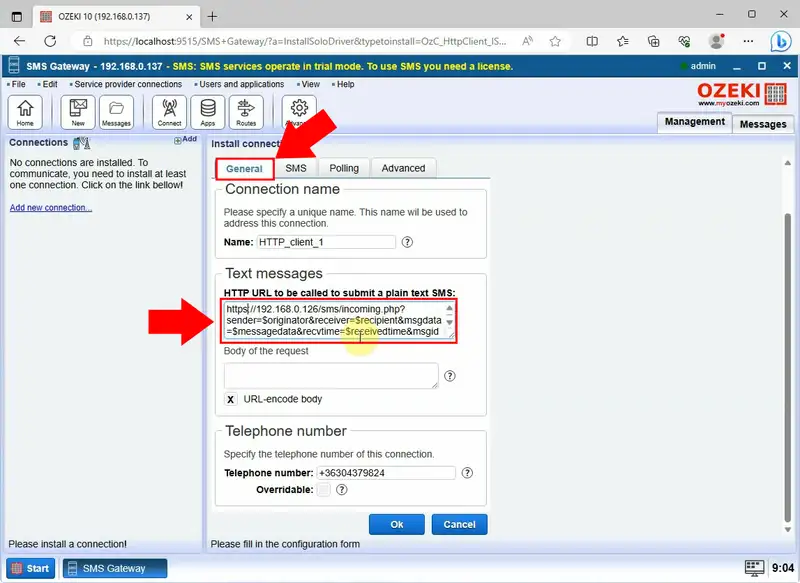
A Speciális lapon találja a biztonságos HTTPS kapcsolódási lehetőséget az HTTP szerverhez. Győződjön meg róla, hogy minden SSL tanúsítványt elfogad. Nyomja meg az "Ok" gombot a mentéshez. (6. ábra)
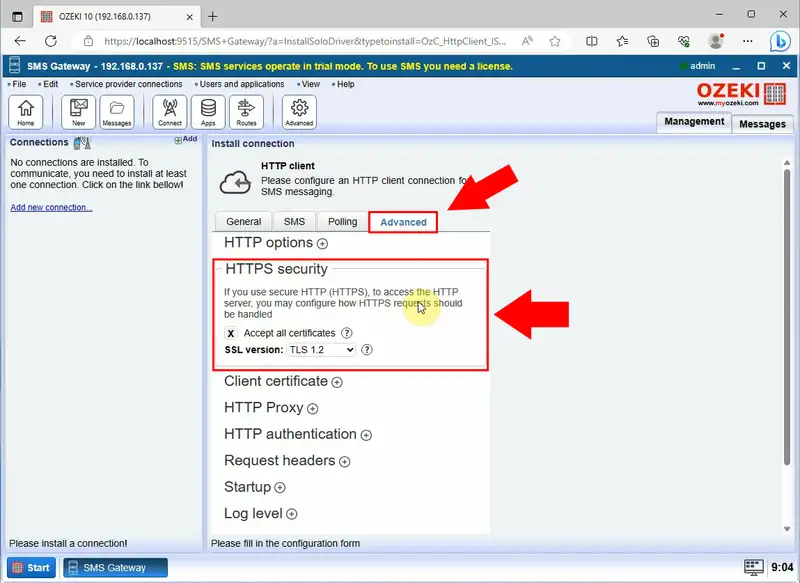
5. lépés – Ellenőrizze a kapcsolat Események menüjét
Most már létrejött és használatra kész az HTTPS klienskapcsolat. Ennek ellenőrzéséhez lépjen a kapcsolat Események menüjébe. Ebben a menüben minden olyan eseményt láthat, amely a kapcsolattal történt. A 7. ábra azt az eseményt mutatja, amely tájékoztatja, hogy a kapcsolat sikeresen inicializálva lett és használatra kész.
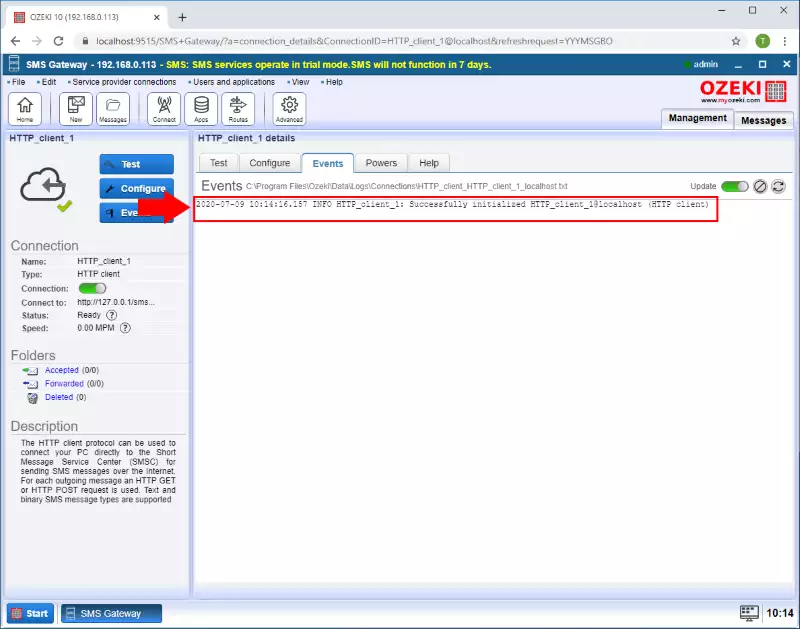
6. lépés – Tesztüzenet küldése
Az HTTPS klienskapcsolat képes SMS-üzenetek küldésére és fogadására. A kapcsolat teszteléséhez egyszerűen küldjön egy üzenetet a kapcsolaton keresztül. Ehhez lépjen a kapcsolat menüjébe, és válassza a 'Teszt' lapot. Itt új üzenetet állíthat össze. Ahogyan a 8. ábrán is látható, állítson be egy címzettet és az üzenet szövegét. Ha ezzel kész, kattintson a 'Küldés' gombra az üzenet elküldéséhez.
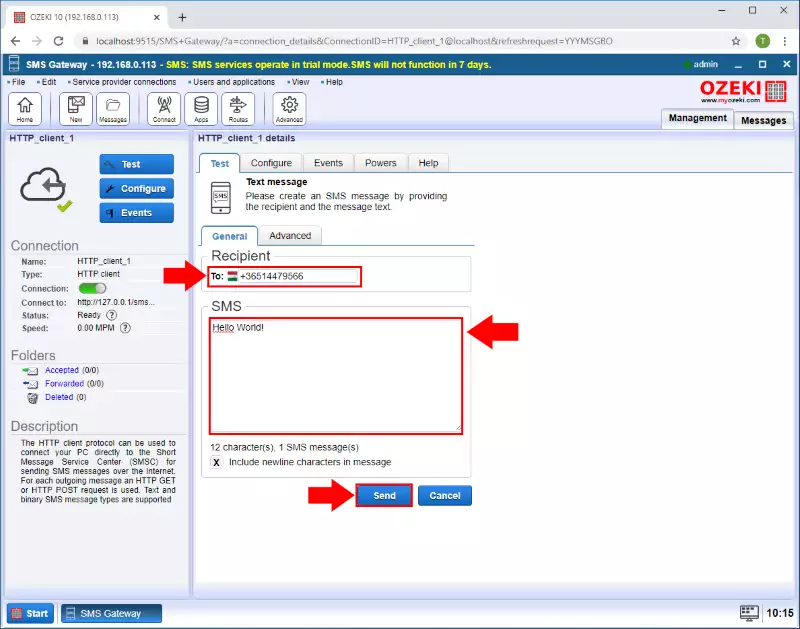
7. lépés – Ellenőrizze, hogy a kapcsolat működik-e
Amint elküldi az üzenetet, a kapcsolat visszajelzést ad arról, hogy az üzenet kézbesítése sikeres volt-e vagy sem. Az alábbi 9. ábra azt mutatja, hogy ha a kapcsolat működik és képes üzeneteket küldeni, ezt egy eseményüzenettel jelezni fogja.
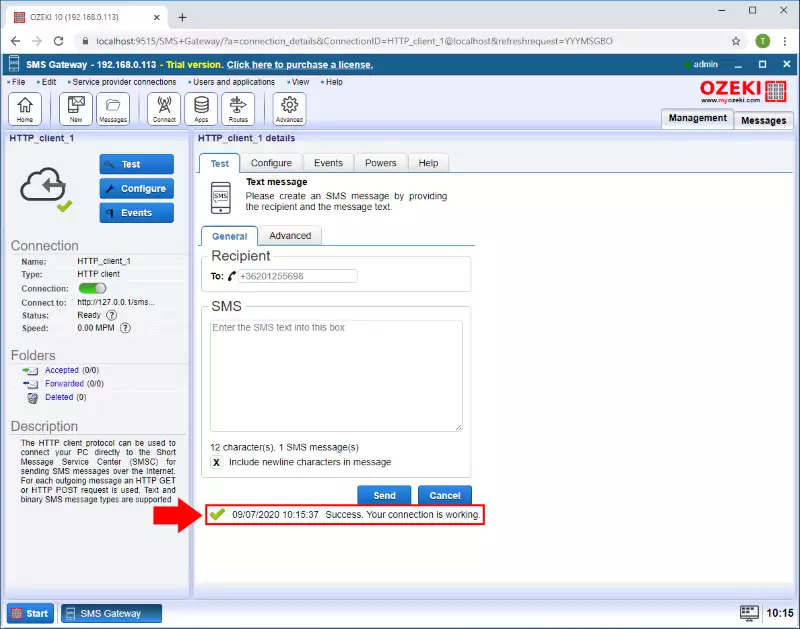
GYIK
Hogyan küldhetek SMS-t HTTP-n keresztül?
Általában egy szolgáltató által kínált SMS gateway API-t kell használnia SMS küldéséhez HTTP-n keresztül. Hozzon létre egy HTTP POST kérést, amely tartalmazza a szükséges információkat, például a címzett számát, az üzenet tartalmát és a hitelesítési adatokat. Küldje el ezt a kérést az SMS gateway API végpontjára, és az üzenet sikeres paraméterezés és hitelesítés esetén továbbításra kerül.
Hogyan csatlakozhatok egy SMS gateway-hez?
Ha csatlakozni szeretne egy SMS gateway-hez, regisztráljon egy szolgáltatónál, szerezzen API hozzáférési hitelesítő adatokat, és tekintse meg a dokumentációjukat az API végpontok és paraméterek részleteiről. Hozzon létre egy HTTP POST kérést a címzett adataival, az üzenet tartalmával és a bejelentkezési adataival. Programozási nyelv vagy eszközök (pl. URL) segítségével küldje el a kérést a megadott végpontra, majd dolgozza fel a választ az üzenet beküldésének megerősítéséhez.
Milyen protokollt használ az SMS?
Az SMS főként az SS7 (Signalling System No. 7) protokollt használja az üzenetek kézbesítéséhez és a mobilhálózati szolgáltatók közötti kompatibilitás érdekében. Az SS7 egy olyan protokollkészlet, amelyet különféle kommunikációs tevékenységekhez használnak, beleértve az SMS kommunikációt és az SMS-útválasztást a mobilhálózatok között.
Hogyan állíthatok fel egy SMS szervert?
Válasszon megfelelő hardvert és SMS gateway szoftvert egy SMS szerver felállításához. Hozzon létre egy szkriptet az SMS szerver API-jával való biztonságos kommunikációhoz az üzenetek küldéséhez és fogadásához a telepítés és konfiguráció után. Legyen elsődleges szempont a szerver biztonsága, teljesítményfigyelése és az SMS szabályok betartása.
A konfigurációm elveszik a szolgáltatás újraindítása után. Mit tehetek ez ellen?
Az Ozeki SMS Gateway írási jogosultságot igényel a konfigurációs könyvtárhoz, amely a C:\Program Files\Ozeki\Ozeki - SMS Gateway\config helyen található. Győződjön meg róla, hogy a szolgáltatás rendelkezik a szükséges hozzáféréssel a konfigurációs információk mentéséhez és az optimális működés fenntartásához.
A Szerver beállítások szerkesztése, Szerver korlátozások szerkesztése és a Vezérlő - GSM modem 1 - Konfiguráció ablakok mind üresek, kivéve az \'OK\' és a \'Mégse\' gombokat.
A web böngészőjében engedélyezni kell a Javascript használatát a weboldal megfelelő működéséhez.
Íme, mit tehet:
- Ajánlott böngésző: Javasoljuk a Mozilla Firefox használatát, amelyben alapértelmezés szerint engedélyezve van a Javascript.
- Javascript engedélyezése (ha más böngészőt használ): Ha más böngészőt használ, lehet, hogy engedélyeznie kell a Javascriptet a beállításokban. Keressen egy olyan lehetőséget, amely a "Javascript" vagy a "Webhely beállításai" kifejezést tartalmazza a böngésző beállítási menüjében.
Ez a címzett telefonszámának helytelen formázására utal, vagy valamilyen más SMS-küldéssel kapcsolatos hibára.
Győződjön meg arról, hogy a megfelelő telefonszámformátumot használja: +123456789 (nemzetközi formátum), 0623456789 (vagy helyi számformátum).
Ha a naplóban a következő sorokat látja:
- INFO 3344: A GSM hálózat regisztrációs információja nem elérhető.
- INFO 3350: GSM hálózati információ:
Ha biztos benne, hogy a modem regisztrálva van a GSM hálózaton, próbálja meg a következőket:
- A "GSM Modem konfigurációs űrlap" "Üzenetkezelés" lapján jelölje be a "Szolgáltatóközpont (SCA) belefoglalása a PDU-ba" jelölőnégyzetet.
- Ellenőrizze az SMSC beállítást a hálózatához. Hívja fel a szolgáltatót, és érdeklődjön a helyes üzenetközpont címéről. Győződjön meg arról, hogy ez be van állítva a GSM modem konfigurációs űrlapján.
- Győződjön meg arról, hogy nincs PIN kód beállítva a SIM kártyán. Próbálja meg a SIM kártyát egy másik készülékbe helyezni, hogy ellenőrizze, PIN kódot kér-e.
Összefoglalás
A fenti útmutatóban bemutattuk, hogyan konfigurálhat és használhat HTTPS SMS kliens kapcsolatot az Ozeki SMS Gateway segítségével. Ha érdekli az SMS küldése számítógépről, ez a megoldás nagyon hasznos lehet. Az Ozeki tapasztalattal rendelkezik az SMS technológiák terén, és az Ozeki SMS Gateway egy olyan alkalmazás, amely képes SMS-t küldeni különböző protokollok használatával, lehetőséget adva Önnek a választásra az igényei alapján. Az Ozeki SMS Gateway kiváló naplózási képességeket is kínál, így a hibák könnyen és gyorsan nyomon követhetők.
Most, hogy elolvasta ezt a cikket, már rendelkezik a szükséges tudással az üzenetküldéshez HTTPS SMS klienssel. Ez a technológia lehetővé teszi, hogy számítógépről érjék el mobil ügyfeleiket, gyorsítva ezzel az információmegosztási folyamatot.
Bővítse tudását, és olvasson tovább az Ozeki oktató oldalain, ahol hasonló témájú cikkeket talál, mint például az SMS modem.
Most pedig győződjön meg róla, hogy letölti az Ozeki SMS Gateway-t, és elkezdi használni!
